Иерархия панелей определяется с использованием конфигурационной панели «PT_main.pnl» в каталоге <путь_КАСКАД>/panels/para/PanelTopology. Чтобы открыть конфигурационную панель, щелкните по кнопке «Panel topology (Иерархия панелей)» на вкладке «Settings (Параметры)» панели System Management (Управление системой):
Рисунок: Кнопка «Panel topology» на панели System Management
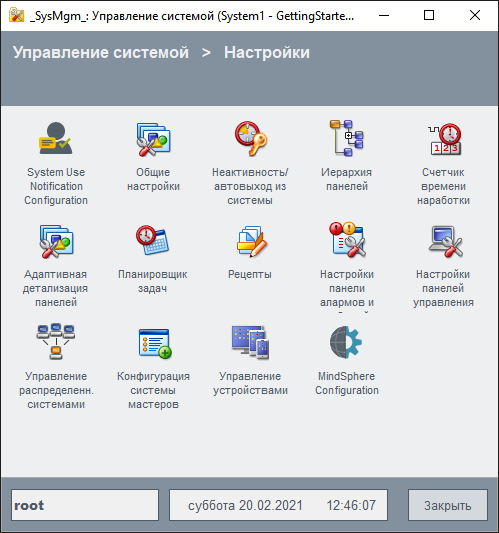
Откройте конфигурационную панель «Иерархия» (также см. Конфигурационная панель для средства иерархии панелей / групповых алармов). Шаблон панели определяет внешний вид и размер базовой панели, которая открывается после входа в «КАСКАД Цифра». Впоследствии на данной панели отображаются индикаторы процессов иерархии панелей. По умолчанию предлагается выбор заранее определенных шаблонов (описание см. ниже), хотя вы также можете создать свой собственный специальный шаблон. В любой момент можно изменить шаблон панели, щелкнув по кнопке «Template (Шаблон)» в нижнем правом углу конфигурационной панели «Иерархия».
![]() ПРИМЕЧАНИЕ
ПРИМЕЧАНИЕ
Если впоследствии необходимо изменить шаблон панели или разрешение экрана, следует также настроить панели в иерархии, чтобы они соответствовали новому размеру панели, если он был изменен. Поэтому всегда сначала определяйте шаблон!
Размер выбранного шаблона применяется автоматически после запуска. По умолчанию он имеет разрешение 1250 x 770 пикселей, потому что во время конфигурирования иерархии панелей еще не определено, какое разрешение будет использоваться на клиентах. Это не относится к дочерним или корневым панелям в другом модуле, который может принимать любой размер. Базовая панель (т.е. шаблон с его модулями или специально настроенная панель) открывается после входа в «КАСКАД Цифра» и отображает сконфигурированную стартовую панель (также см. Пример иерархии панелей / группового аларма).
 ПРИМЕЧАНИЕ
ПРИМЕЧАНИЕ
При обновлении старого проекта (старее версии 3.8), и когда использовались/были изменены «старые» шаблоны, изменения модулей шаблонов должны быть скопированы в заново созданный каталог /panels/para/PanelTopology/templates/</> со следующими именами:
Базовая панель: basePanel_<x-resolution>_<y-resolution>_<templateName>.pnl
Alert bar panel: infoPanel_<x-resolution>_<y-resolution>_<templateName>.pnl
Navigation panel: naviPanel_<x-resolution>_<y-resolution>_<templateName>.pnl
Конфигурация экрана дает характеристики конфигурации по умолчанию любого количества экранов для выборочных пользователей. Здесь вошедший пользователь, имеющий соответствующие полномочия, может определить конфигурацию для других пользователей или групп пользователей. Дополнительную информацию по конфигурации экрана и конфигурированию см. в разделе Конфигурация нескольких экранов.
Рисунок: Окно конфигурации экрана

Шаблоны
В данном разделе описываются заранее определенные шаблоны, предоставляемые на выбор системой «КАСКАД Цифра», и рассказывается, как создать отдельный шаблон.
 ВНИМАНИЕ!
ВНИМАНИЕ!
Примите во внимание, при открытии иерархии панелей через GEDI, всегда будет отображаться конфигурация (шаблон) по умолчанию (флажок » Use as default configuration (Использовать как конфигурацию по умолчанию)«). Если задать пользовательский шаблон и снова открыть иерархию панелей через GEDI, будет отображаться конфигурация по умолчанию, а не заданная пользовательская конфигурация.
Заранее определенные шаблоны
Каждый шаблон состоит из максимум трех модулей, которые располагаются в корневой панели в зависимости от выбранного шаблона. Блоки шаблона хранятся в каталоге установки «КАСКАД Цифра» <путь_<путь_КАСКАД>/panels/para/PanelTopology/template/<>.
В следующей таблице описываются заранее определенные шаблоны с указанием информации о положении модулей и их возможных размерах.
| Шаблон | Модуль | Размеры |
| SYBCOMMENU | Базовая панель — по центруПанель алармов с информацией о системе — внизу | 1920 x 12001680 x 10501600 x 12001400 x 10501280 x 10241024 x 768 |
| SYBCOMTREE | Базовая панель — по центруПанель алармов с информацией о системе — внизуПанель навигации с иерархическим списком — слева | |
| TEMPLATE1 | Базовая панель — по центруПанель алармов с информацией о системе — внизуПанель навигации — вверху | |
| TEMPLATE2 | Базовая панель — по центруПанель алармов с информацией о системе — вверхуПанель навигации — внизу | |
| TEMPLATE3 | Базовая панель — по центруПанель алармов с информацией о системе — внизуПанель навигации — слева | |
| USERDEFINED | Новый определенный пользователем шаблон |
SYBCOMMENU

SYBCOMTREE

TEMPLATE1

TEMPLATE2

TEMPLATE3

 СОЗДАНИЕ ШАБЛОНА
СОЗДАНИЕ ШАБЛОНА
Отдельный шаблон, который был создан в «КАСКАД Цифра», может быть интегрирован в конфигурацию экрана. Для этого необходимо следующие шаги:
- Создайте, к примеру, панель «КАСКАД Цифра» из уже доступных модулей шаблонов (см. ниже). Расположите их в любом месте в корневой панели.
- Создайте новую папку в каталоге проекта «КАСКАД Цифра»panels/para/PanelTopology/templates/. Имя папки должно совпадать с именем шаблона и должно содержать только прописные буквы!
- Сохраните модули шаблонов панелей, созданных в необходимом размере, в новую папку:
- basePanel_<x-resolution>_<y-resolution>_<templateName>.pnl
- infoPanel_<x-resolution>_<y-resolution>_<templateName>.pnl
- naviPanel_<x-resolution>_<y-resolution>_<templateName>.pnl
- Создайте новую папку в каталоге проекта pictures/para/PanelTopology/templates/. Имя папки должно совпадать с именем шаблона и должно содержать только прописные буквы!
- Сохраните снимок экрана(*.png) созданного шаблона в новой папке, чтобы было доступно изображение для предварительного просмотра шаблона конфигурации экрана.
 ПРИМЕР
ПРИМЕР
Предполагается, что шаблон уже существует, и доступен снимок экрана (MYTEMPLATE.png). Необходимо выполнить следующие дополнительные шаги:
- Создайте новую папку с именем «MYTEMPLATE» в каталоге проекта «КАСКАД Цифра» panels/para/PanelTopology/templates/.
- Сохраните блоки шаблона в новую папку:
Базовая панель:
/MYTEMPLATE/basePanel_1280_1024_MYTEMPLATE.pnl
Панель алармов с информацией о системе:
/MYTEMPLATE/infoPanel_1280_1024_MYTEMPLATE.pnl
Navigation bar:
/MYTEMPLATE/naviPanel_1280_1024_MYTEMPLATE.pnl
- Создайте новую папку с именем «MYTEMPLATE» в каталоге проекта «КАСКАД Цифра»images/para/PanelTopology/templates/.
- Сохраните снимок экрана MYTEMPLATE.png в эту новую папку.
Компоновка базовой панели
После сконфигурирования иерархии панелей базовая панель, которая открывается после входа в «КАСКАД Цифра», может иметь вид подобный тому, который показан на примере ниже (в зависимости от выбранного типа шаблона):
Рисунок: Базовая панель
Блок управления (панель навигации)
Как в «КАСКАД Цифра» DemoApplication, панель навигации содержит множество опций для навигации по иерархии проекта. В шаблонах этот модуль имеет имя «naviModule» (кроме SYBCOMMENU).
Слева располагаются кнопка «Start» («Пуск») (с динамически генерируемым каскадом) и кнопки прямого выбора (также см. Конфигурация функции прямого выбора). Навигационная кнопка появляется в центре и предоставляет другие средства навигации по иерархии панелей. Ее пиктограмма — это мышь, окруженная четырьмя стрелками, указывающими во всех четырех направлениях. В правой части панели имеются кнопки для открытия нескольких заранее определенных независимых индикаторов процессов (конфигурируемый тренд, панель алармов — открывается в качестве корневой панели в новом модуле, панель управления системой — открывается в качестве дочерней панели в «mainModule», ссылка на онлайн-справку) наряду с часто используемыми функциональными кнопками (Acknowledge all и Acknowledge horn). Операции управления, доступные на панели навигации, зависят от пользователя, совершившего вход (например, пользователь «гость» может только открывать онлайн-справку из независимых индикаторов процессов — все остальные кнопки отключены и показаны серым цветом).
Основная панель
Здесь отображаются корневые панели, определенные в иерархии панелей. При первом открытии базовой панели после входа в систему эта панель отображает первую панель, сконфигурированную в иерархии, или пользовательскую конфигурацию экрана (стартовую панель). Этот модуль имеет имя «mainModule» во всех трех шаблонах.
Панель алармов с информацией о системе
Этот модуль содержит трехстрочную панель алармов (также см. Панель алармов) с полосой прокрутки (во всех трех шаблонах модуль имеет имя «infoModule»). Информация о системе отображается вдоль, например, информация о вошедшем пользователе, системном времени и дате, объеме жесткого диска и использовании ОЗУ. Если щелкнуть правой кнопкой мыши по строке, отображающей текущего пользователя, откроется контекстное меню, содержащее различные опции (например, login (войти), login as … (войти как ….), User Administration (Управление пользователями)). Размер панели алармов регулируется автоматически в зависимости от разрешения. И еще раз обратитесь к онлайн-справке за дополнительной информацией по «КАСКАД Цифра» DemoApplication
![]() ПРИМЕЧАНИЕ
ПРИМЕЧАНИЕ
Если вы хотите отображать свой логотип под панелью алармов на базовой панели, сохраните его в каталог <<путь_проекта>>/pictures с именем файла «firmLogo.gif» (80×80 пикселей)! Логотип вашей компании может быть сохранен в формате «bmp» или «gif» («gif» имеет преимущество по прозрачности).